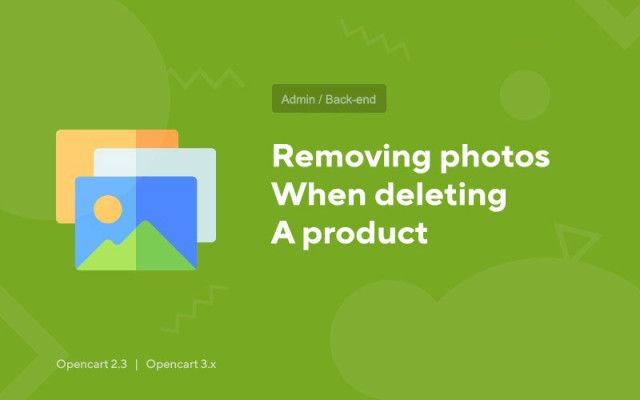Eliminarea fotografiilor la ștergerea unui produs
Price in reward points: 5
Un modul foarte util pentru optimizarea greutății site-ului tău! În mod implicit, în CMS Opencart, la ștergerea unui produs, toate imaginile atașate acestuia nu sunt șterse, ci rămân mai departe pentru a vă încărca găzduirea. Din fericire, asta se poate rezolva :)
După instalarea modificatorului, toate fotografiile produsului vor fi șterse de pe FTP împreună cu eliminarea produsului.
Protecție împotriva ștergerii nedorite
Există o verificare obligatorie înainte de ștergere . Dacă imaginile din produsul pe care îl ștergeți sunt folosite nu numai în acesta, ci și în alt produs, atunci imaginile nu vor fi șterse!
Și un punct important, acele imagini care sunt direct în descriere (unele magazine online completează descrierile produselor în acest fel), aceste fotografii nu vor fi verificate. Modulul este relevant doar pentru fotografiile blocate în mod „normal”.
Există 2 tipuri de instalare: „Instalarea extensiilor” dacă fișierul modulului este o arhivă care se termină în ocmod.zip sau „Prin FTP (manager de fișiere)” când este o arhivă simplă cu fișiere.
Instalarea Ocmod
- 1 Descărcați fișierul modulului . Suplimentele plătite pot fi descărcate în contul dvs. numai după plată.
- 2 În panoul de administrare al site-ului dvs., accesați „Extensii” -> „Instalați extensii” sau „Module” -> „Instalare modificatori” și faceți clic pe butonul „Încărcare” ;
- 3 Selectați fișierul descărcat și faceți clic pe „Continuare” , așteptați inscripția - „Instalat cu succes” ;
- 4 Apoi accesați „Manager de suplimente” sau „Modificatoare” și faceți clic pe butonul „Actualizare” (albastru, în colțul din dreapta sus). Și, de asemenea, emite drepturi de administrator pentru modul (mai jos este scris cum se face acest lucru).
Instalare prin FTP
- 1 Descărcați fișierul modulului . Suplimentele plătite pot fi descărcate în contul dvs. numai după plată;
- 2 Încărcați fișiere prin managerul de fișiere la rădăcina site-ului . De regulă, arhiva conține fișiere pentru diferite versiuni de PHP și versiunea OC (trebuie să alegeți corect opțiunea);
- 3 Apoi accesați „Manager de suplimente” sau „Modificatoare” și faceți clic pe butonul „Actualizare” (albastru, în colțul din dreapta sus). Și, de asemenea, emite drepturi de administrator pentru modul (mai jos este scris cum se face acest lucru).
După instalarea oricărui modul, mergeți la „Sistem” -> „Grupuri de utilizatori” -> „Administrator”, debifați toate casetele de selectare și puneți-le înapoi făcând clic pe butonul „Selectați tot” din câmpurile de vizualizare și modificare.
Tags: Opencart 2.3, Opencart 3.0, Opencart Pro 2.3, OcStore 2.3, OcStore 3.0